سلام وقت بخیر
لپ تاپم hp هست و ویندوزم ۸. یه مدتی میشه بعد از حالت sleep مشکلاتی مثل دیر خاموش شدن یا روشن شدن مجدد پیدا میکنه . یا وقتی با کابل hdmi به tv وصل میشه صدا رو منتقل نمیکنه یا اگه بهش هندزفری وصل کنم صدا رو پخش نمیکنه که این مشکلات به صورت موقت با ریست کردن برطرف میشه.
ممنون میشم راهنمایی بفرمایید مشکل از کجاست و چطور میتونم برطرفش کنم
با عرض ادب خدمت شما دوست عزیز,
پیشنهاد میشه ویندوزتونو به ۱۰ انتقال بدید. این مشکلا برای نرم افزار ویندوز ۸ پیش میاد. و مشکلتون هم سخت افزاری نیست نرم افزاریه وگرنه با ری استارد درست نمیشد. اما روش زیر رو تست کنید:
برای رفع مشکل hdmi:
درایور کارت گرافیک خود را بهروزرسانی کنید
همیشه این احتمال وجود دارد که چنین مشکلاتی، به دلیل درایورهای قدیمی کارت گرافیک، رخ دهند. به همین دلیل اولین اقدام منطقی این است که درایور کارت گرافیک خود را آپدیت کنید. در اینجا ما دو روش انجام این کار با استفاده از Device Manager و Nvidia GeForce Experience را به شما آموزش میدهیم.
آپدیت درایور کارت گرافیک با استفاده از Device Manager
Windows Device ویندوز ۱۰ یکی از ابزارهای مفید جهت بررسی وضعیت سختافزارهای کامپیوتر شما است. در زیر به گامهای موردنیاز جهت آپدیت کارت گرافیک از این طریق میپردازیم.
- کلیدهای “Windows + R” را فشار داده تا کادر “Run” در مقابل شما ظاهر شود. سپس باید عبارت “devmgmt.msc” را تایپ کرده و کلید “Enter” را فشار دهید. البته کاربران میتوانند واژه “device manager” را در نوار جستوجوی منوی استارت نیز تایپ کنند.
- در پنجره ظاهر شده باید به دنبال “Display Adapters” گشته و سپس منوی آن را گسترش دهید.
- بر روی کارت گرافیک انویدیای خود کلیک-راست کرده و سپس گزینه “Update driver” را انتخاب کنید.
- در پنجره بعدی باید بر روی “Search automatically for updated driver software” کلیک کنید.
- در ادامه ویندوز شما بهصورت خودکار در فضای اینترنت جدیدترین نسخه درایو را پیدا کرده و آن را نصب میکند.
- کامپیوتر خود را ریستارت کنید.
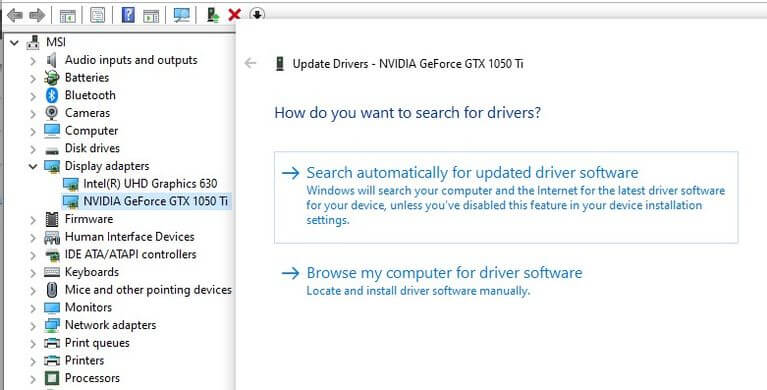
بهروزرسانی درایور گرافیک با استفاده از Nvidia GeForce Experience
Nvidia GeForce Experience یکی از اپلیکیشنهای مربوط به کارت گرافیکهای شرکت انویدیا بوده و احتمالا شما نیز آن را در حین نصب درایور، بر روی کامپیوتر خود نصب کرده باشید. این اپلیکیشن مزیتهای دیگری را نیز در اختیار گیمرها قرار میدهد. در زیر به شیوه آپدیت کردن درایو کارت گرافیک با استفاده از Nvidia GeForce Experience میپردازیم.
- ابتدا باید نرمافزار Nvidia GeForce Experience را اجرا کنید. این اپلیکیشن یا در دسکتاپ و یا در نوار وظیفه ویندوز ۱۰ شما، یافت میشود.
- در ادامه باید وارد شده و سپس در گوشه بالا سمت چپ، بر روی “Drivers” کلیک کنید.
- اکنون میتوانید لیستی از آخرین درایورهای Nvidia GameReady را مشاهده کنید. بر روی “Download” کلیک کنید. در ادامه اپلیکیشن بهصورت خودکار به دانلود و نصب آخرین نسخه درایور کارت گرافیک شما، اقدام میکند.
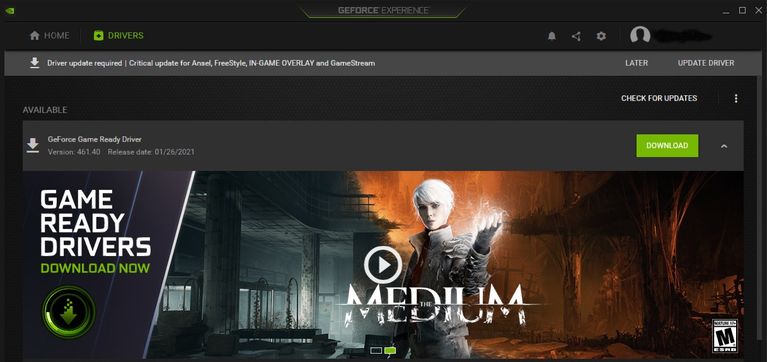
ویندوز خود را نیز برای مشکل صدا آپدیت کنید.
جهت انجام این کار باید گامهای زیر را طی کنید:
- کلیدهای “Windows + I” را فشار داده و سپس “Update & Security” را انتخاب کنید.
- در صفحه بعدی میتوانید ببینید که آیا آپدیتی برای ویندوز شما وجود دارد یا خیر. اگر بهروزرسانی وجود داشت، آنگاه باید بر روی “Download” و یا “Install now” کلیک کنید. اکنون باید کمی صبر کرده تا آپدیتها نصب شده و سپس در صورت نیاز، رایانه خود را ریستارت کنید.
اگر با راهکار بالا مشکل شما حل نشد و یا هرسوالی داشتید میتونید با یک ثبت نام رایگان در سایت قسمتی را در پایین همین مطلب باز کنید که امکان تکمیل و یا پاسخگویی به ما را برای شما فراهم میکند و تیم ما میتواند مشکل شما را پیگیری کرده و راهنمایی های لازم را به شما ارائه دهد .
لینک ثبت نام
همچنین شما میتوانید از قابلیت جدید وب سایت استفاده کنید , به صورتی که اگر قصد دارید سوال شما در سریع ترین زمان ممکن پاسخ داده شود میتوانید بسته زیر را تهیه کنید :
بسته پاسخگویی سریع
با تشکر ,
تیم پشتیبانی







